一、Zebra ZM600 (300 dpi) - ZPL打印机介绍
Zebra ZM600是一款300 dpi分辨率的工业级热转印/直热式条码打印机,采用ZPL (Zebra Programming Language)编程语言。它以坚固耐用、高速打印和高可靠性著称,广泛应用于制造业、仓储物流、零售业等领域的标签打印、资产跟踪和产品标识。
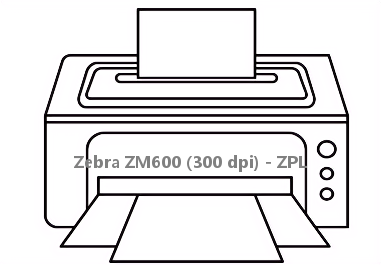
二、Zebra ZM600 (300 dpi) - ZPL打印机驱动兼容性
该打印机驱动支持广泛的操作系统,包括:Windows 11, Windows 10 (32/64位), Windows 8.1 (32/64位), Windows 7 (32/64位), Windows XP。同时,也提供适用于macOS各版本(如macOS Sonoma, Ventura, Monterey等)的驱动支持。
三、Zebra ZM600 (300 dpi) - ZPL驱动安装步骤
- 点击下载Zebra ZM600 (300 dpi) - ZPL驱动
- 双击下载的安装包等待安装完成
- 点击电脑医生->打印机驱动
- 确保USB线或网络链接正常
- 驱动安装完成之后重启电脑,打开电脑医生->打印机连接
(由金山毒霸-电脑医生,提供技术支持)
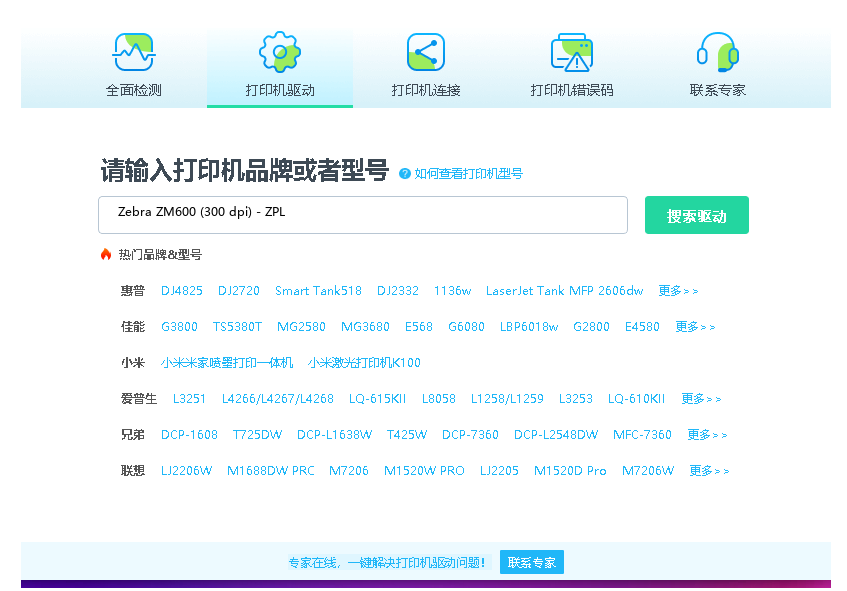

四、Zebra ZM600 (300 dpi) - ZPL打印机其他信息
1、如何更新驱动
保持驱动为最新版本是确保打印机稳定性和兼容性的关键。建议定期访问Zebra官方网站的支持与下载板块,通过输入打印机型号来查询是否有更新的驱动程序。另一种方法是通过设备管理器:右键点击“开始”菜单,选择“设备管理器”,展开“打印队列”,右键点击“Zebra ZM600”选择“更新驱动程序”,然后选择自动搜索更新的驱动程序软件。
2、常见驱动错误及解决方法
1. “驱动程序无法使用”错误:通常是由于驱动文件损坏或与系统不兼容。解决方法是从官网重新下载并安装正确版本的驱动。2. 打印乱码或空白:这通常是选择了错误的打印机语言(如未选择ZPL)或端口错误所致。请在打印机属性中检查端口设置是否正确(通常为USB001或类似端口),并确保打印任务发送的是ZPL指令。3. 状态显示“脱机”:检查打印机电源和连接线,并在“设备和打印机”窗口中右键点击打印机图标,取消勾选“脱机使用打印机”。
3、遇到脱机问题怎么办?
打印机显示脱机是一个常见问题。首先,进行物理检查:确认打印机电源已打开,所有数据线(USB或网络线)连接牢固。其次,在电脑上进行软件检查:打开“设置”->“蓝牙和其他设备”->“打印机和扫描仪”,找到您的ZM600打印机,点击“打开队列”。在新窗口中,点击“打印机”菜单,确保“脱机使用打印机”选项未被勾选。如果问题依旧,尝试重启打印后台处理器服务或重新安装驱动。
五、总结
Zebra ZM600是一款性能卓越的工业打印机,正确安装和维护其驱动程序是保障其高效稳定运行的基础。我们强烈建议用户始终从Zebra官方网站获取最新驱动以确保最佳兼容性。遇到问题时,参考文中的故障排除步骤通常能快速解决大部分常见问题。


 下载
下载








